Chceš být kreativní s Canva a vytvořit si vlastní designy pro svůj podcast? Tato platforma ti nabízí širokou škálu prvků, které můžeš použít k vytvoření vizuálně přitažlivých designů. V tomto průvodci se naučíš, jak efektivně využívat tvary, rámy a další grafické prvky ve svých projektech.
Nejdůležitější poznatky
- Canva nabízí různé grafické prvky jako tvary, rámy a ilustrace.
- Prvky můžeš snadno vložit, upravit a přizpůsobit.
- Průhlednost a umístění prvků ti pomohou vytvořit individuální designy.
Návod krok za krokem
1. Vytvořit prázdný design
Začni tím, že vytvoříš prázdný dokument v Canva. To můžeš udělat odstraněním existujícího obsahu, jako jsou loga nebo obrázky. Označ prvky, které chceš smazat, a stiskni klávesu Delete nebo klikni na ikonu koše. Tím zůstaneš s prázdným listem pro svůj design.
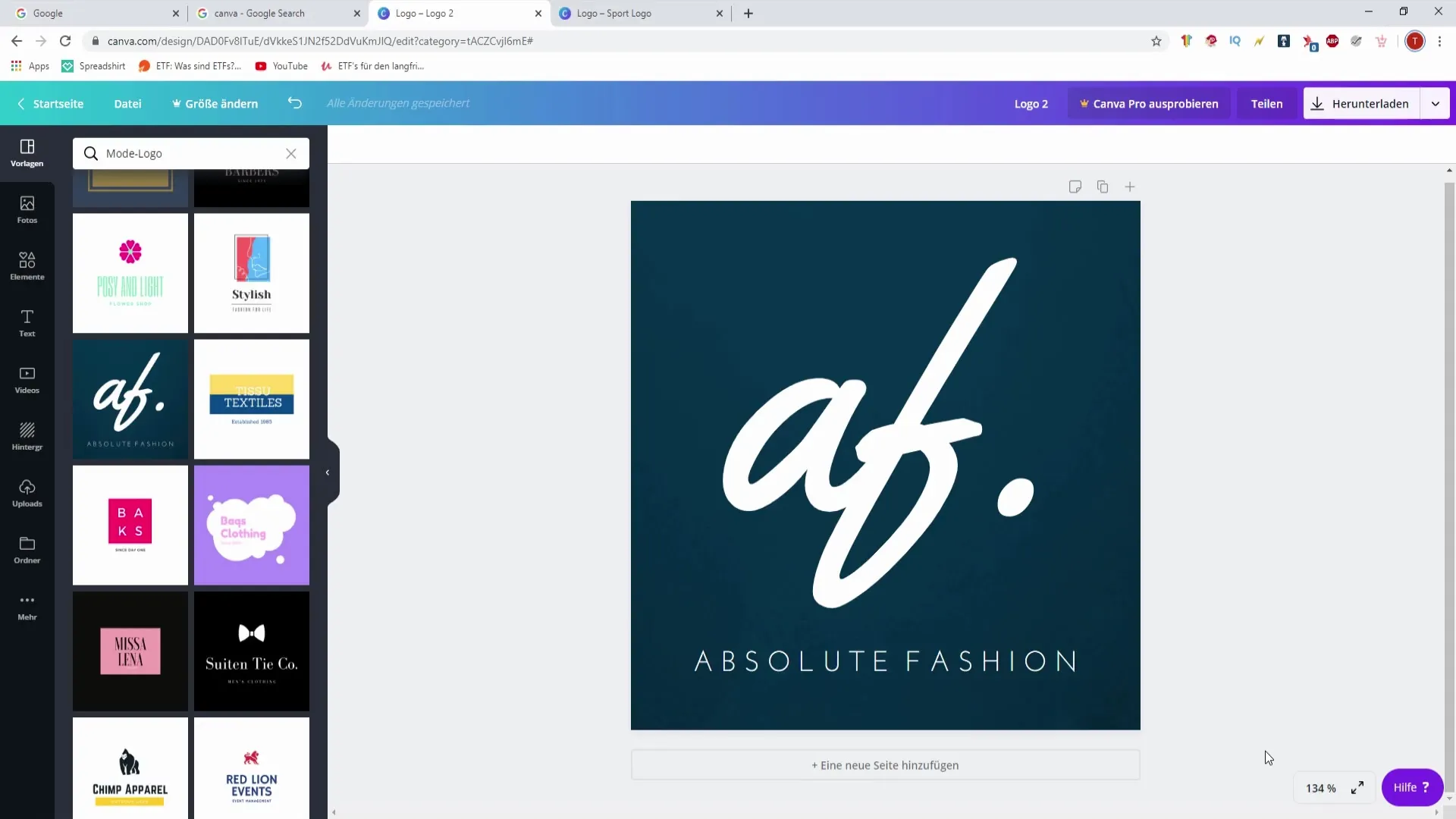
2. Vybrat prvky
Přejdi na záložku „Prvky“ v levém menu. Zde najdeš širokou škálu již připravených grafických prvků, ideálních pro různé příležitosti nebo témata. Můžeš procházet doporučeným výběrem a přetáhnout prvky přímo do svého designu.
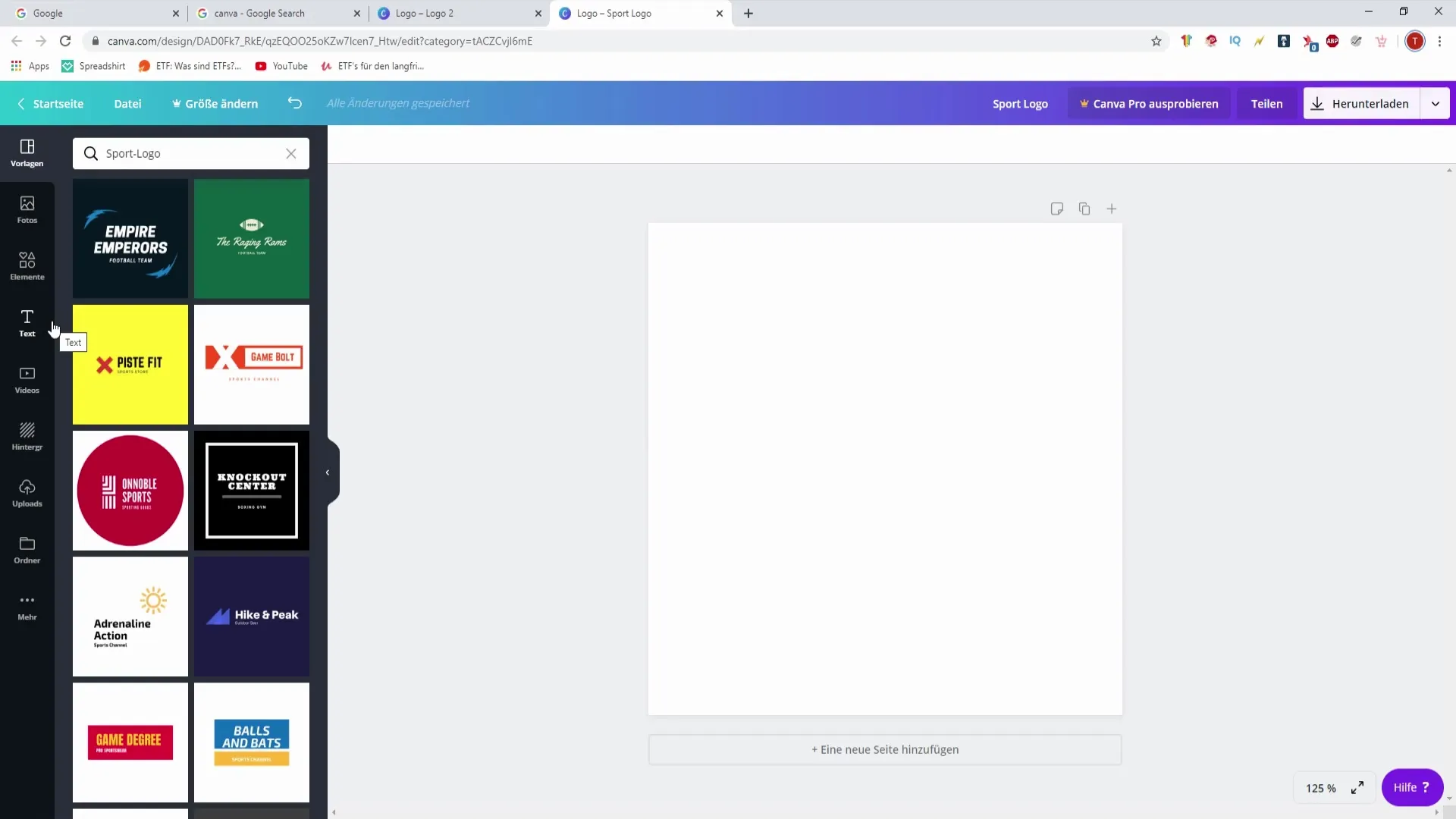
3. Vložit a přizpůsobit prvky
Když vybereš prvek, klikni na něj, abys ho umístil do svého designu. Můžeš změnit velikost, když táhneš za rohy, a přemístit ho na požadované místo. Také barvy a písma tohoto prvku můžeš přizpůsobit, což si však podrobněji ukážeme v následujícím kroku.
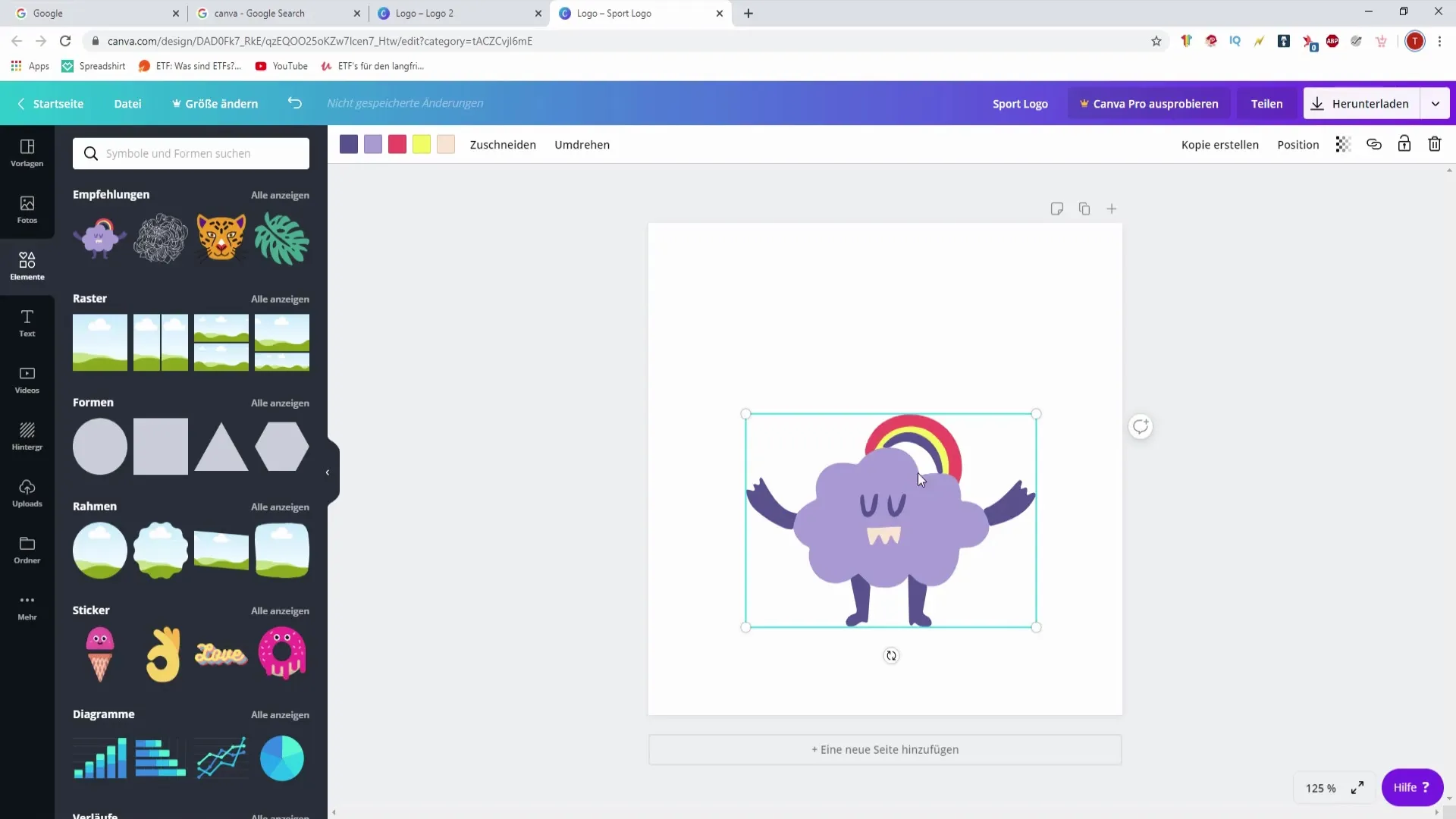
4. Vytvořit pozadí pro svůj design
Raster nebo pozadí může výrazně zlepšit tvůj design. Vyber typ rastru z prvků a přetáhni ho do pozadí svého designu. Můžeš následně umístit vlastní obrázky a grafiky, aby vznikla harmonická kompozice.
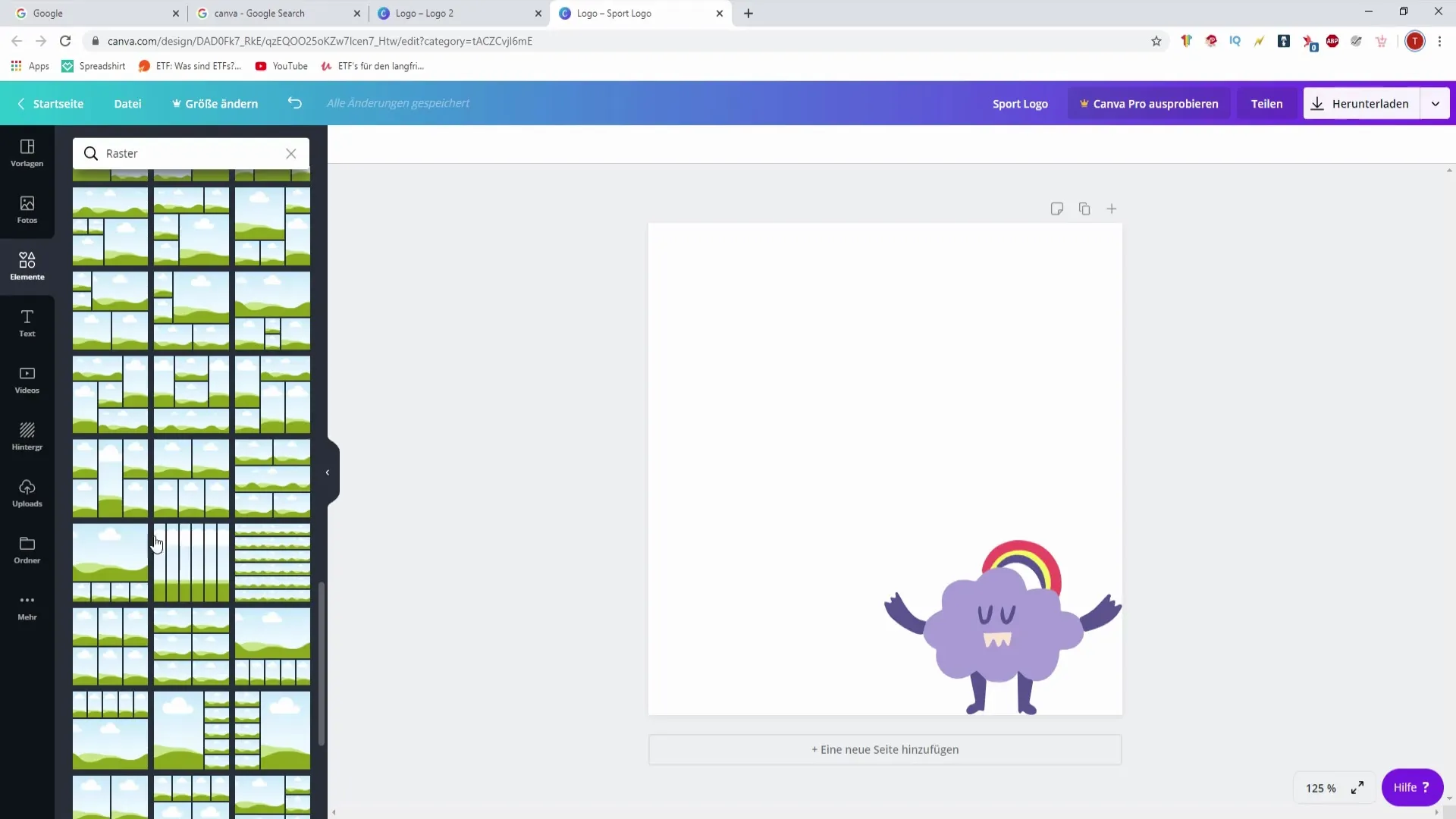
5. Práce s rámy
Mezi prvky najdeš také různé rámy, které můžeš použít k vložení obrázků nebo textů. Vyber rám, například kulatý nebo čtvercový, a umísti ho do svého designu. Poté můžeš přidat fotografie nebo text do tohoto rámu a tak vytvořit atraktivní vzhled.
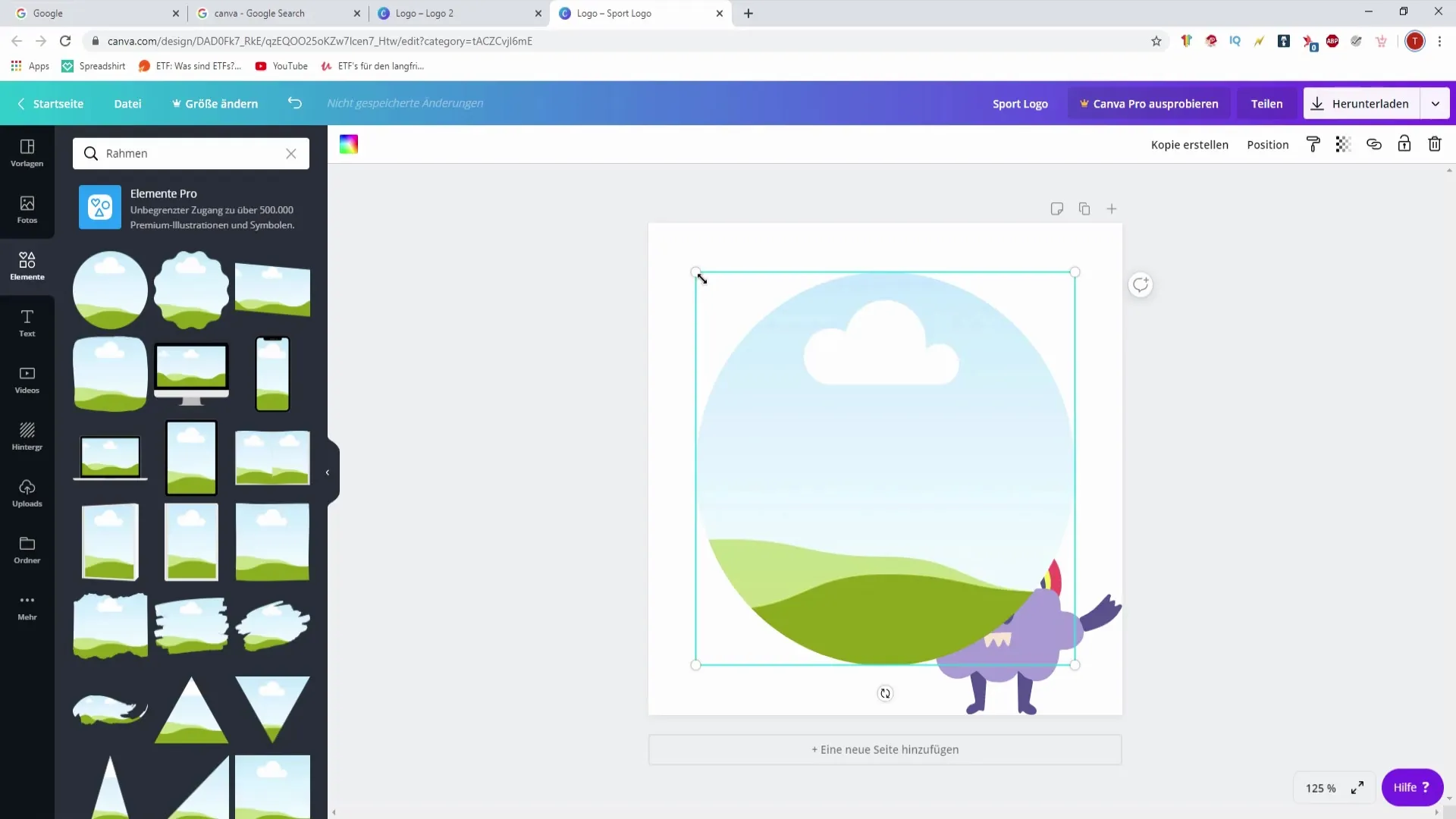
6. Přidat tvary
Tvary jako kruhy, obdélníky nebo hvězdy ti nabízejí široké možnosti designu. Můžeš je přidávat v různých velikostech a barvách, aby tvému designu dodaly strukturu a hloubku. Využij možnosti tvarů například k zvýraznění důležitých informací.
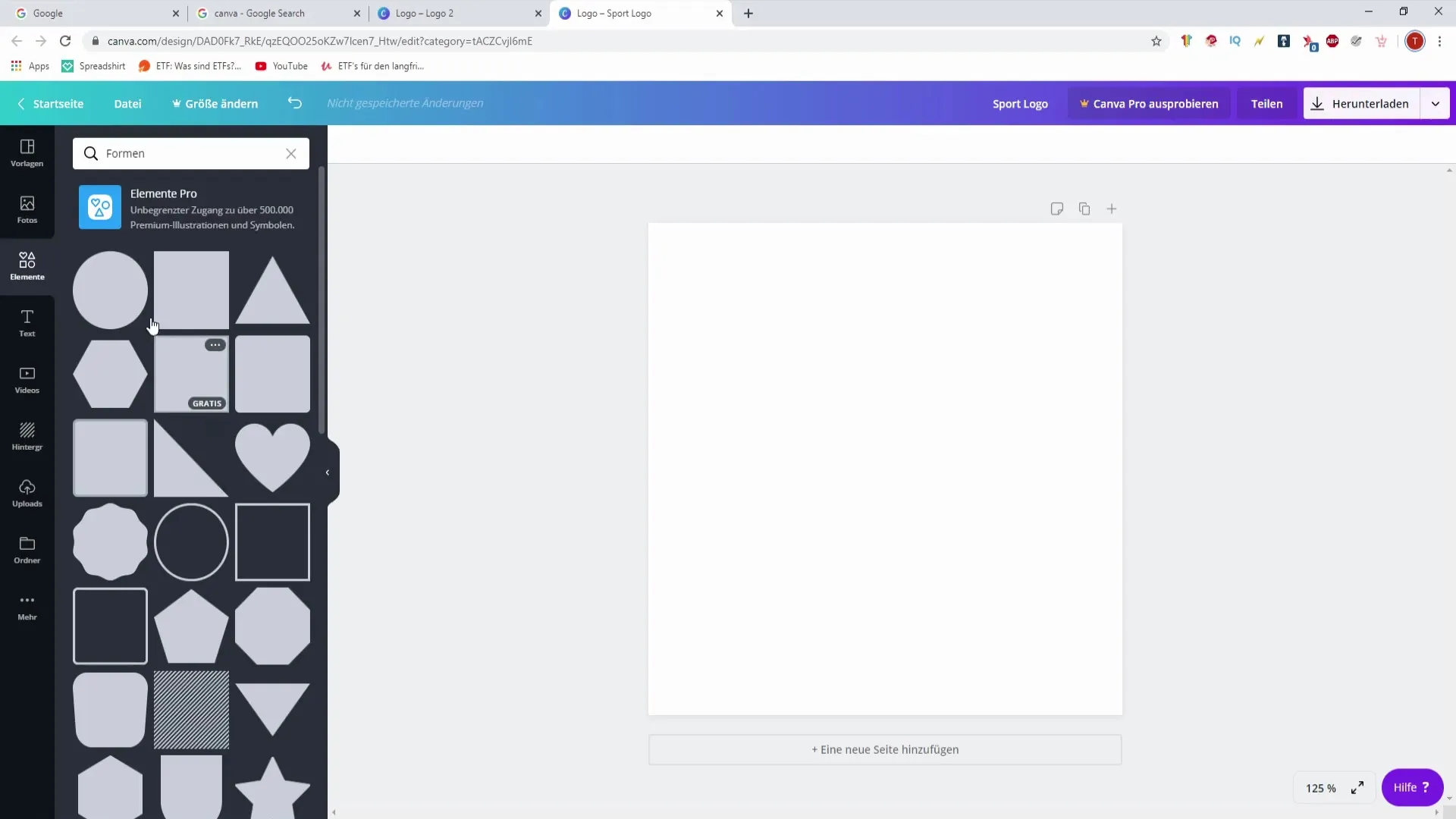
7. Přizpůsobit grafiky a ilustrace
Canva nabízí bezplatné grafiky, které můžeš integrovat do svých designů. Tyto grafiky lze snadno přesunout nebo dokonce ztransparentnit. Můžeš upravit průhlednost prvku, aby se jemně zapojil do tvého designu a působil tak méně dominantně.
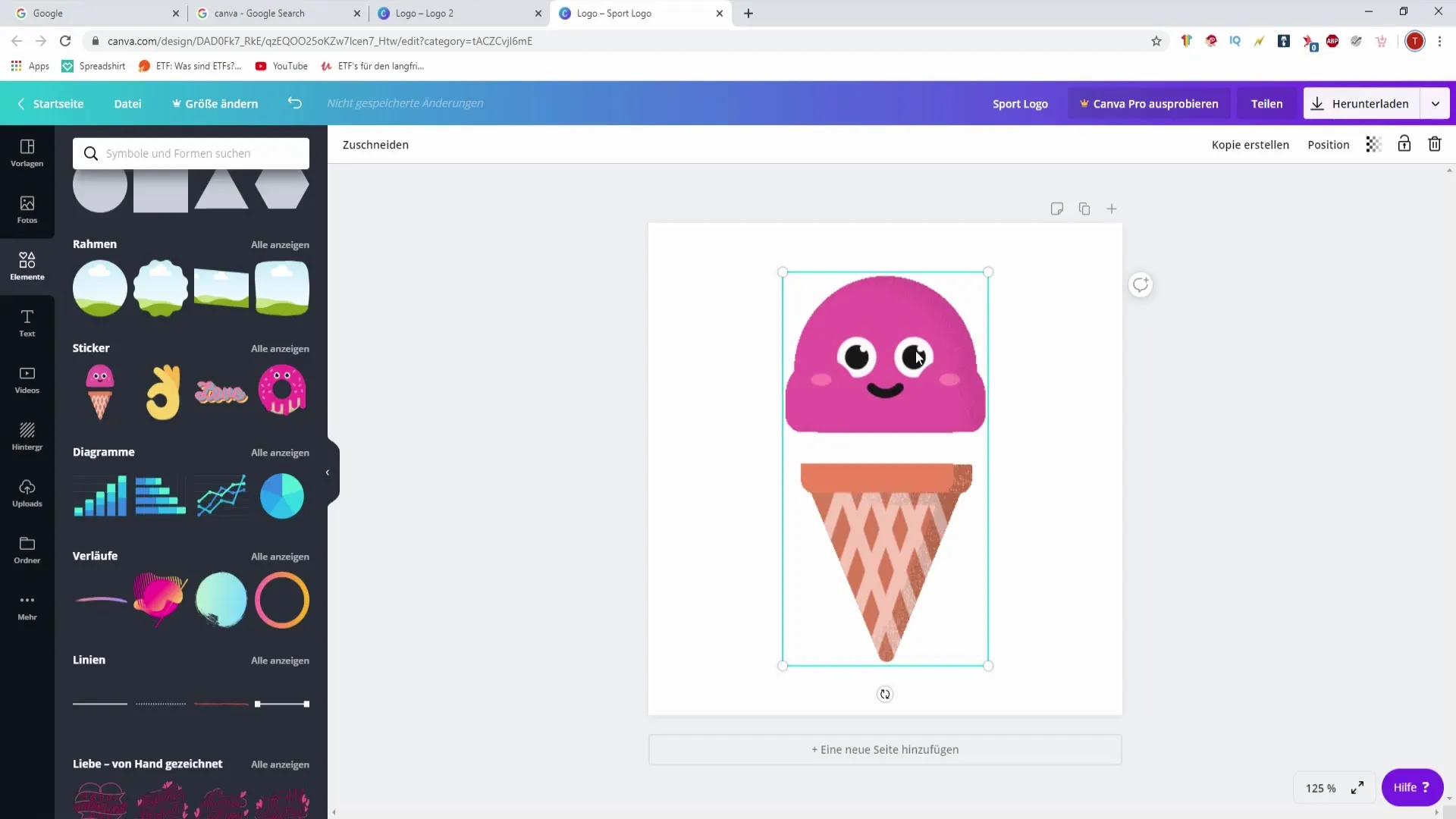
8. Navrhnout diagramy
Pokud chceš vizuálně představit data, můžeš do svého designu vložit diagramy. Vyber diagram, uprav kategorie a hodnoty pomocí dvojitého kliknutí a navrhni ho podle svých představ. Tato funkce je perfektní pro jasné a přehledné představení informací.
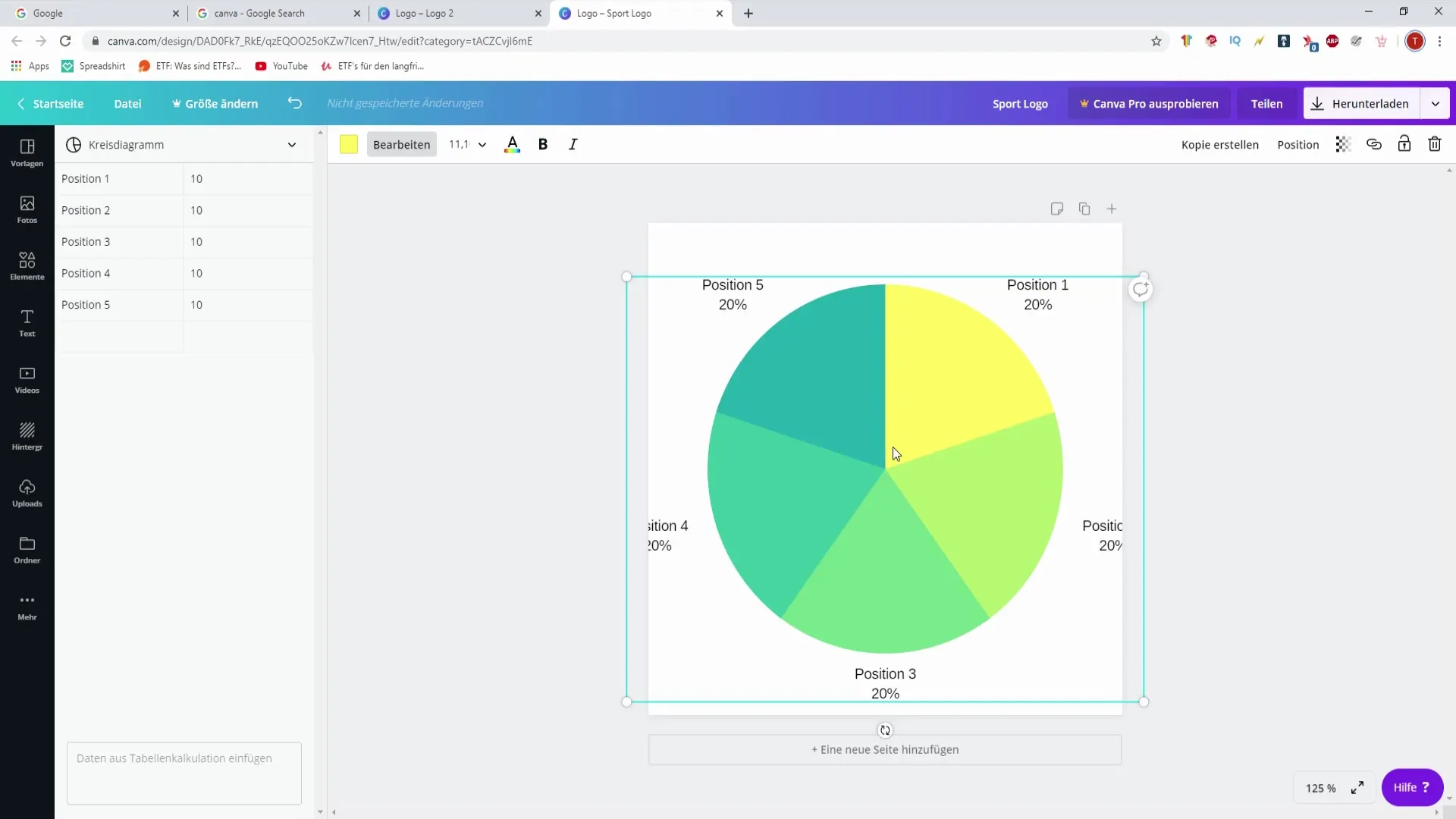
9. Využít čáry a přechody
Využívej čáry a přechody k dosažení zajímavých designových efektů. Čáry mohou sloužit jako oddělení nebo k strukturování obsahu, zatímco přechody přidávají umělecký nádech. Tyto prvky můžeš snadno integrovat pomocí drag-and-drop.
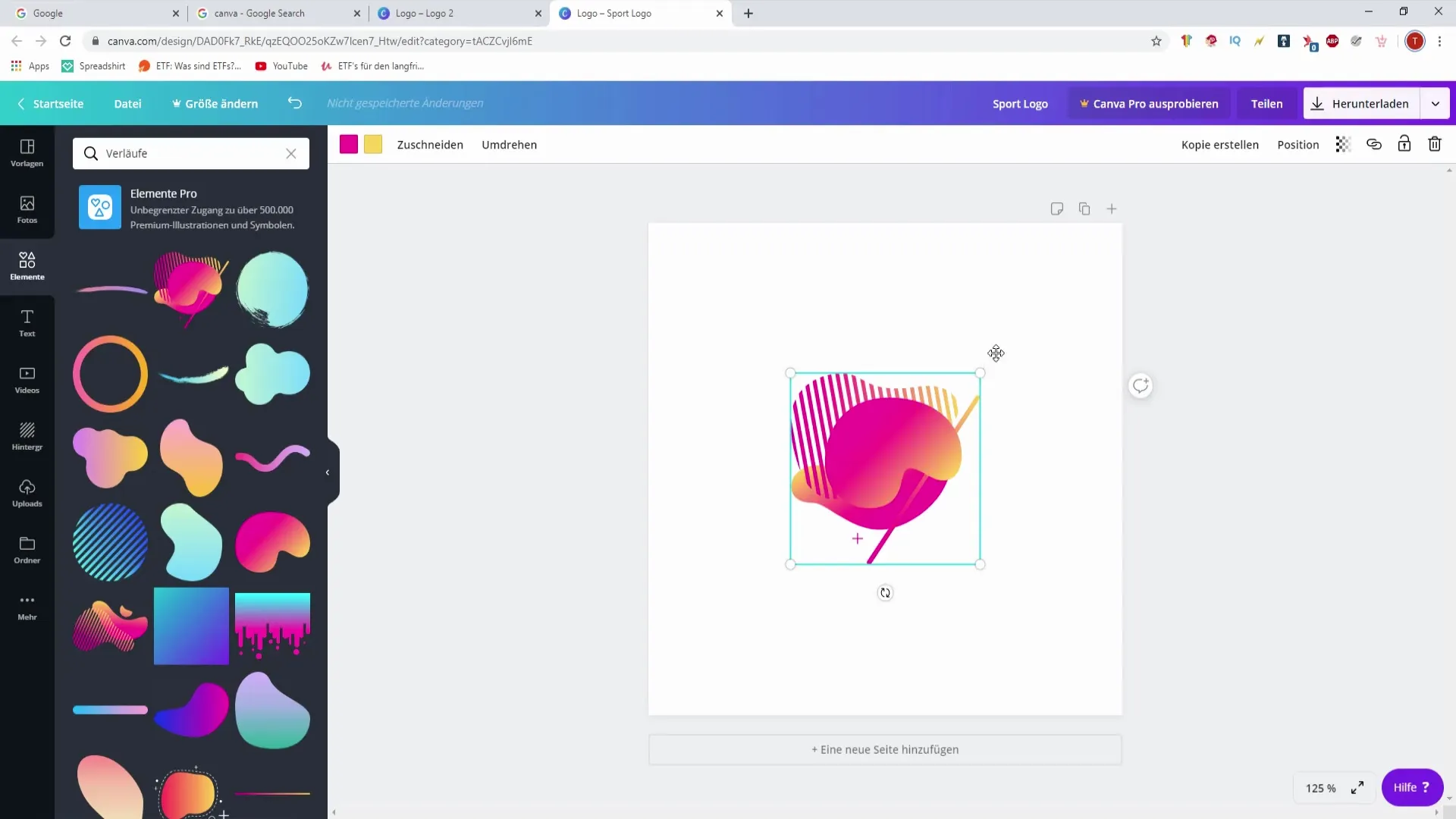
10. Duplikovat grafiky
Pokud potřebuješ prvek vícekrát, můžeš ho duplikovat. Vyber prvek a použij klávesovou zkratku Ctrl + C, následovanou Ctrl + V. Tímto způsobem můžeš efektivně vytvářet podobné designy, aniž bys musel znovu vytvářet každý prvek.
11. Uložit a exportovat
Až budeš se svým designem spokojený, nezapomeň ho uložit. Své projekty můžeš také exportovat v požadovaném formátu, abys je mohl použít pro svůj podcast nebo jiné účely. To je obzvlášť důležité pro zajištění toho, že tvé designy budou v budoucnu snadno přístupné.
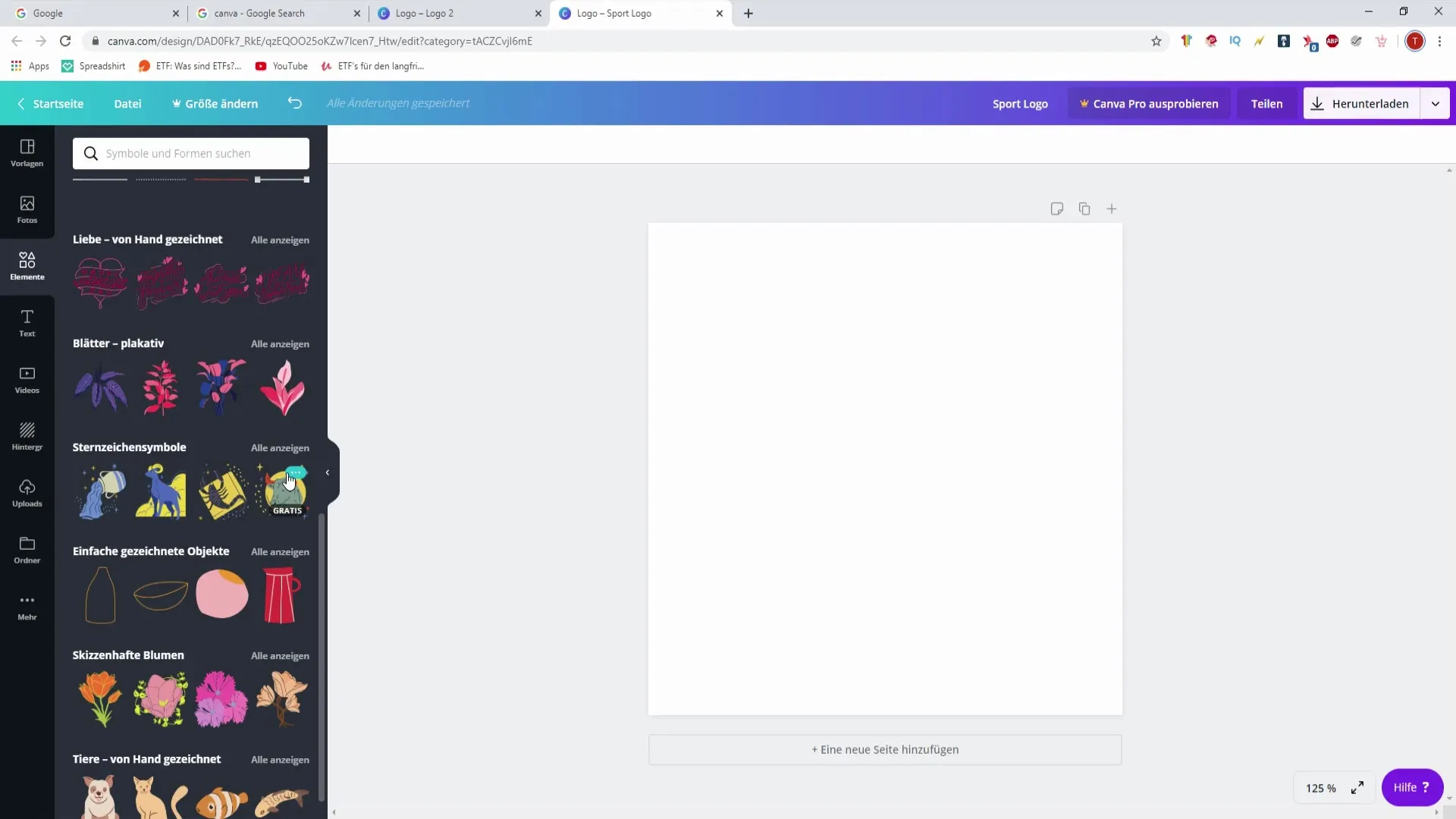
Souhrn – Vytvoření vlastního podcastu: Prvky v Canva
V tomto návodu jsi se naučil, jak využít různé prvky v Canva k efektivnímu vytvoření svých designů pro podcast. Od výběru a přizpůsobení tvarů a rámů po používání grafik a diagramů – možnosti jsou široké. Uplatni svůj kreativní potenciál a experimentuj s mnoha možnostmi, které ti Canva nabízí.
Často kladené otázky
Jak mohu přizpůsobit prvky v Canva?Vyber prvky, změň velikost, přizpůsob barvy a pohybuj s nimi.
Mohu v designu používat rastry?Ano, rastry poskytují dobrou základnu pro uspořádání tvých prvků.
Jak mohu využít průhlednost v mém designu?Vyber prvek a přizpůsob jeho průhlednost v nastavení, aby se jemně zapojil do tvého designu.
Mohu své designy ukládat v různých formátech?Ano, Canva ti umožňuje exportovat své designy v různých formátech.
Jsou v Canvě bezplatné grafiky?Ano, Canva nabízí řadu bezplatných grafik, které můžeš použít ve svých designích.


